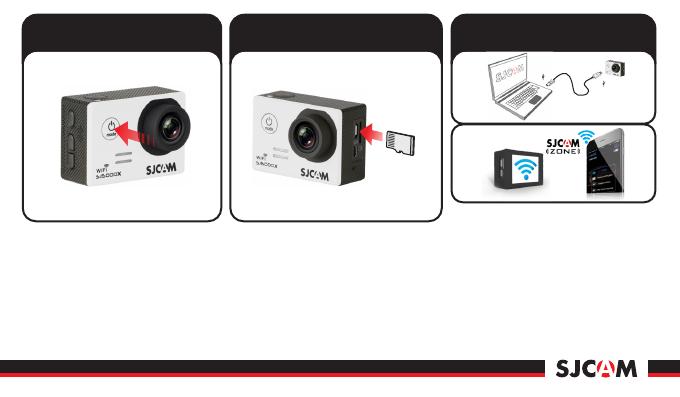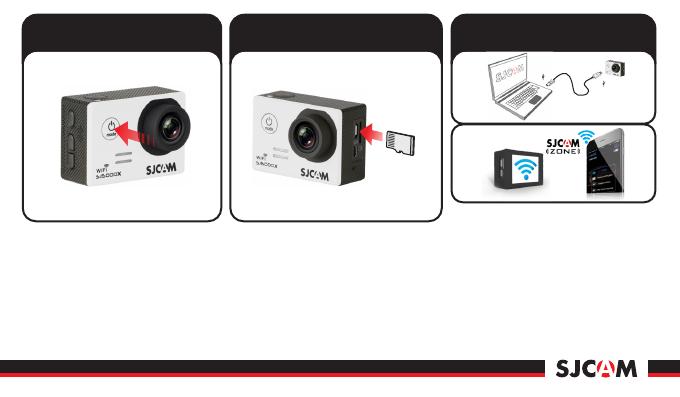
<
1080FHD1080FHD1080FHD
HOME
Para transferir os dados armazenados
no cartão da c câmera, basta conecta-la
a um cabo USB no computador. Selecione
a opção Mass Storage em seguida sua
câmera irá ser exibida em seu PC como
uma unidade removível. Voce também
pode transferir dados através do apli-
cativo.Ligue o WiFi e conecte ao seu
smartphone (Android ou IOS), em
seguida abra o aplicativo e selecione
a opção Connect Your Camera e faça o
download dos seus arquivos.
Pressione Power / Mode para ligar a
câmera. Voce vai ouvir um sinal sonoro
e os Leds indicadores acendem, e a
tela exibirá o logotipo SJCAM.
A câmera inicia por padrão em Modo
Video.
Para desligar sua câmera, mantenha
pressionado o botão Power / Mode.
Ligar / Desligar sua SJ5000X Inserindo / Removendo
Cartões de Memória
Transferência de dados da sua
câmera para um computador
Insira um cartão MicroSD como mostrado
na imagem acima, como o rótulo do
fabricante de frente para a tela LCD, até
ouvir um clique, indicando que o cartão
esta encaixado corretamente. Para
remover, basta empurra-lo com cuidado
para dentro e o cartão sera ejetado.
NOTA: Para não perder dados armaze-
nados no MicroSD, remova ou insira o
cartão com a câmera totalmente desligada
Class 10 or higher
MicroSD card.
Via USB cable.
Via WiFi